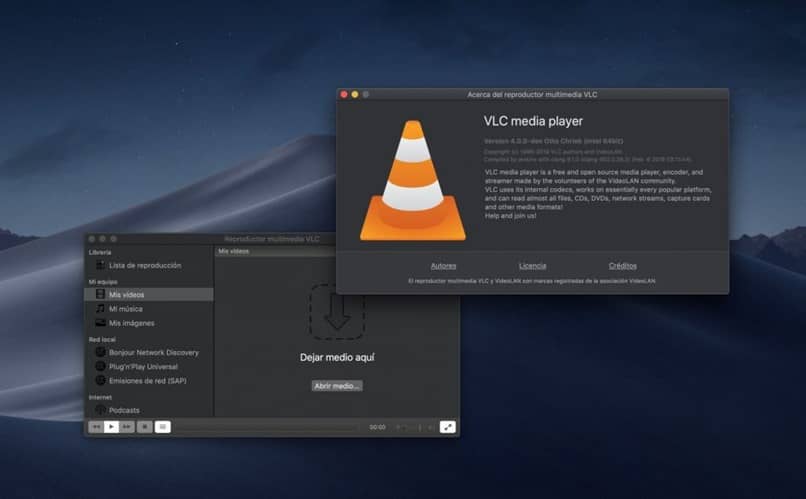
Elokuvan tai videon katsominen ei ole sama asia kokea joka oli alussa, nykyään useimmat ihmiset katsovat videoita tai elokuvia eri ohjelmilla tai sivuilla.
Joko suoratoistopalveluilla, joissa on parhaat elokuvat ja sarjat, kuten Netflix, tai verkkosivuilla, kuten YouTubella, sinulla on laaja valikoima vaihtoehtoja visuaalisen sisällön katselussa. Voit lisätä tekstityksiä, pienentää ja lisätä äänenvoimakkuutta, säätää videon laatua ja paljon muuta. Sama tapahtuu videosoittimissa.
Nykypäivän markkinoilla ja paljon saatavilla olevia videosoittimia, niillä kaikilla on hyvät ja huonot puolensa, mutta usein videoyhteisössä taitava verkkoyhteisö saavuttaa yksimielisyyden siitä, mikä on paras ohjelma minkä tahansa tyyppisen videon katsomiseen. a tietokone.
Ja nykyään monet ovat yhtä mieltä siitä, että paras vaihtoehto on VLC -soitin, Tämä soitin ei ole vain erittäin kevyt, vaan se voi näyttää kaikenlaisia multimediatiedostoja. Se tukee myös kaikenlaisia laajennuksia, joiden avulla voit tehdä kaikenlaisia muutoksia ohjelmaan niin, että voit katsella videoita haluamallasi tavalla. Siinä on tiettyjä yhteisiä ongelmia kaikilla soittimilla, mutta ne voidaan helposti korjata tietokoneellasi.
Se on ohjelma, joka päätyy olemaan mitä käyttäjä haluaa sen olevan. Pystyäkseen näkemään kaksi tekstitystä samanaikaisesti monet etsivät tätä eri syistä, mutta harvat löytävät, vaikka VLC -soitin on enemmän kuin valmis tarjoamaan sinulle tämän vaihtoehdon. Katso alta, mitä sinun tarvitsee tietää.
Mitä tarvitsen?
Kahden tekstityksen näkeminen ei ole asia, jota yleisesti etsitään tai halutaan pelaaja. Yleensä haluat lukea elokuvan tai videon vain yhdellä kielellä, mikä on tavallista. Mutta on tilanteita, joissa halutaan kaksi tekstitystä.
Tämän vuoksi sinun on tehtävä pieniä muutoksia videoon, jotta voit nähdä sen näin. Joten jos haluat nähdä kaksi tekstitystä VLC Playerissa, sinun on ladattava muutama asia. VLC -soittimen uusimman version lataamisen lisäksi sinun on ladattava laajennus ja erillinen ohjelma, jotta laajennus toimii oikein.
Laajennus, joka sinun on löydettävä ja ladattava, on Tekstitetty lite mod. Nopealla Google -haulla löydät tämän laajennuksen ilman suurempia ongelmia. Tämän saman avulla voit nähdä videossa toisen tekstityksen, normaalin lisäksi.
Toisaalta ohjelma, joka sinun on ladattava niin, että Tekstitys Lite Mod Se toimii oikein, sitä kutsutaan näppäinpainikkeeksi, jonka löydät myös ilmaiseksi verkosta. Kun olet ladannut nämä kaksi tiedostoa, kahden tekstityksen lisääminen VLC -soittimeen alkaa.
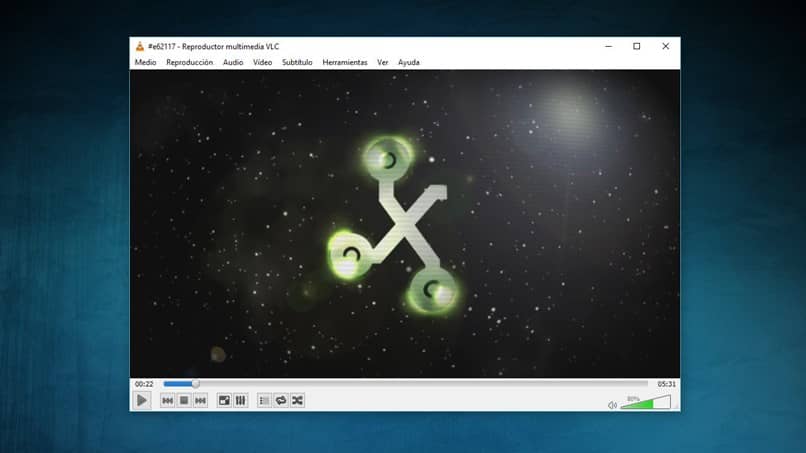
Kaksi tekstitystä VLC: ssä
Ennen kuin voit aloittaa prosessin, asenna lataamasi tiedosto jonkin aikaa. Asenna ensin näppäinpainike ja aseta sen sijaan Subtitler Lite Mod -laajennus.
Kun lataat laajennuksen, sinun on löydettävä laajennus, joka on yhteensopiva VLC -soittimesi kanssa, ja tuo se LUA -tiedosto, Suoraan VLC -laajennuskansioon, johon soitin on asennettu. Kun tämä on tehty, voit ryhtyä hommiin.
Sinun on avattava näppäinpainike ja valittava tekstitys Lite Mod kohdassa ”Sovellus”. Valitse sitten näppäin, jota on painettava, sen pitäisi olla ”Enter” tai mitä haluat. Valitse sitten 100 ms: n aikaväli ”Odota aika ennen aloittamista”.
Seuraavaksi sinun on asetettava toinen tekstitys samaan paikkaan, jossa videotiedosto sijaitsee, ja sillä on oltava sama nimi kuin sillä. Muista, että tämän tekstitystiedoston on oltava SRT -muodossa.
Napsauta nyt ”Katsella”Valitse VLC: stä laajennus ja käynnistä sitten Key Presser -ohjelma napsauttamalla painiketta. ”Alkaa”. Nyt näet kaksi tekstitystä.